Как сделать карту населенного пункта
Выбор типа карты и получение кода или ссылки
После того, как ваша карта создана, вы можете получить код для вставки своей карты на сайт, в блог или мобильное приложение, а также ссылку, по которой вашу карту можно будет увидеть в интернете.
Кроме того, вы можете экспортировать свою карту в файл. См. раздел Экспорт объектов карты.
При подготовке карты следует помнить о Внимание. \\n
Существуют определенные ограничения на создание объектов:
На карту может быть добавлено не более 10 000 объектов (включая и метки, и линии, и многоугольники).
Одна линия или многоугольник могут включать не более 1 000 вершин.
Если число вершин объекта превышает эту величину, объект можно автоматически упростить: удалить некоторые вершины таким образом, чтобы максимально сохранить общий вид объекта.
Для этого выберите нужный тип карты (нажмите кнопку на панели Тип карты ):
Подробнее об этом типе и существующих ограничениях см. раздел Печатная карта.
Интерактивная карта
Чтобы получить код для вставки на сайт, в блог или мобильное приложение своей карты таким образом, что с ней можно будет взаимодействовать (двигать, менять масштаб, строить маршруты, просматривать описания и т. п.), выберите тип карты Интерактивная :
В открывшейся форме вы можете скопировать код, который позволит отобразить вашу карту на сайте или в блоге (доступны два варианта HTML-кода ─ JavaScript или iframe ):
Использование кода iframe имеет ограничения:
карта может отображаться только на крупных масштабах,
не все теги HTML будут работать (см. \\n \\n Некоторые теги HTML не работают на карте при вставке через iframe: \\n \\n
не показываются произвольные изображения, тег img ( <img src=\\»my-picture.png\\» />);
не запускаются скрипты, тег script ( <script src=\\»\\»></script>);
не обрабатываются \\nинлайн-стили ( style=\\». \\») и инлайн-скрипты ( onclick=\\». \\») и т. п.
При использовании кода JavaScript по умолчанию на карте Конструктора нет поиска / маршрутов / панорам.
Чтобы они появились, нужно получить API-ключ в Кабинете разработчика для продукта «JavaScript API и HTTP Геокодер» и добавить его в код.
Пример кода с использованием API-ключа:
Ваша карта откроется на Яндекс.Картах вместе с информационной панелью (см. выше).
В открывшейся форме вы можете скопировать ссылку на карту (или код, который позволит отобразить вашу карту).
Статическая карта
Чтобы получить код для вставки своей карты в виде статического изображения (такие карты можно размещать на сайтах без поддержки JavaScript), выберите тип карты Статическая :
В открывшейся форме вы можете скопировать код, который позволит отобразить вашу карту. Подробнее см. в разделе API Конструктора Карт.
Печатная карта
Чтобы сохранить на Яндекс.Диске файл, содержащий изображение карты в высоком разрешении, которое можно распечатать, или чтобы непосредственно отправить свою карту на печать в текущем разрешении, выберите тип карты Печатная :
Для печатных карт вы можете выбрать единицу измерения: пиксели ( px ), дюймы ( in ) или сантиметры ( cm ).
Печатные карты высокого разрешения можно создать:
Только для карт вида Схема; для спутниковых снимков и гибридов карты для печати создать нельзя.
Только для крупных масштабов карты; для обзорных (мелких) масштабов печатные карты создать нельзя.
Только в последних версиях настольных браузеров Firefox, Chrome, Яндекс.Браузер, Edge, Safari и Opera.
Файл будет сохранен в автоматически созданной папке Конструктор Яндекс.Карт вашего Яндекс.Диска под тем именем, которое вы дали карте.
Выбор типа карты и получение кода или ссылки
После того, как ваша карта создана, вы можете получить код для вставки своей карты на сайт, в блог или мобильное приложение, а также ссылку, по которой вашу карту можно будет увидеть в интернете.
Кроме того, вы можете экспортировать свою карту в файл. См. раздел Экспорт объектов карты.
При подготовке карты следует помнить о Внимание. \n
Существуют определенные ограничения на создание объектов:
На карту может быть добавлено не более 10 000 объектов (включая и метки, и линии, и многоугольники).
Одна линия или многоугольник могут включать не более 1 000 вершин.
Если число вершин объекта превышает эту величину, объект можно автоматически упростить: удалить некоторые вершины таким образом, чтобы максимально сохранить общий вид объекта.
Для этого выберите нужный тип карты (нажмите кнопку на панели Тип карты ):
Подробнее об этом типе и существующих ограничениях см. раздел Печатная карта.
Интерактивная карта
Чтобы получить код для вставки на сайт, в блог или мобильное приложение своей карты таким образом, что с ней можно будет взаимодействовать (двигать, менять масштаб, строить маршруты, просматривать описания и т. п.), выберите тип карты Интерактивная :
В открывшейся форме вы можете скопировать код, который позволит отобразить вашу карту на сайте или в блоге (доступны два варианта HTML-кода ─ JavaScript или iframe ):
Использование кода iframe имеет ограничения:
карта может отображаться только на крупных масштабах,
не все теги HTML будут работать (см. \n \n Некоторые теги HTML не работают на карте при вставке через iframe: \n \n
не показываются произвольные изображения, тег img ( );
не запускаются скрипты, тег script ( );
не обрабатываются \nинлайн-стили ( style=\». \») и инлайн-скрипты ( onclick=\». \») и т. п.
При использовании кода JavaScript по умолчанию на карте Конструктора нет поиска / маршрутов / панорам.
Чтобы они появились, нужно получить API-ключ в Кабинете разработчика для продукта «JavaScript API и HTTP Геокодер» и добавить его в код.
Пример кода с использованием API-ключа:
Ваша карта откроется на Яндекс.Картах вместе с информационной панелью (см. выше).
Нажмите на этой панели кнопку Поделиться 
В открывшейся форме вы можете скопировать ссылку на карту (или код, который позволит отобразить вашу карту).
Статическая карта
Чтобы получить код для вставки своей карты в виде статического изображения (такие карты можно размещать на сайтах без поддержки JavaScript), выберите тип карты Статическая :
В открывшейся форме вы можете скопировать код, который позволит отобразить вашу карту. Подробнее см. в разделе API Конструктора Карт.
Печатная карта
Чтобы сохранить на Яндекс.Диске файл, содержащий изображение карты в высоком разрешении, которое можно распечатать, или чтобы непосредственно отправить свою карту на печать в текущем разрешении, выберите тип карты Печатная :
Для печатных карт вы можете выбрать единицу измерения: пиксели ( px ), дюймы ( in ) или сантиметры ( cm ).
Печатные карты высокого разрешения можно создать:
Только для карт вида Схема; для спутниковых снимков и гибридов карты для печати создать нельзя.
Только для крупных масштабов карты; для обзорных (мелких) масштабов печатные карты создать нельзя.
Только в последних версиях настольных браузеров Firefox, Chrome, Яндекс.Браузер, Edge, Safari и Opera.
Файл будет сохранен в автоматически созданной папке Конструктор Яндекс.Карт вашего Яндекс.Диска под тем именем, которое вы дали карте.
Создание объекта
Чтобы создать объект (точку, линию или многоугольник) на своей карте:
В окне Конструктора карт нажмите нужную кнопку под поисковой строкой или горячие клавиши, нарисуйте объект на карте и задайте значения параметров объекта:
заполнение ─ пустая, с номером (от единицы до 999) или со значком из предлагаемого меню;
подпись, которая будет отображаться на карте;
текст, который будет показываться при нажатии (клике) на объект:
Линия — задается цвет, прозрачность и толщина линии.
Вы можете также автоматически упростить линию (см. ниже).
Многоугольник — задаются цвета контура и заливки, прозрачность контура и заливки и толщина линии контура.
Если нарисованная линия или многоугольник содержит более тысячи вершин (т. е. не выполняется Внимание. \\n
Существуют определенные ограничения на создание объектов:
На карту может быть добавлено не более 10 000 объектов (включая и метки, и линии, и многоугольники).
Одна линия или многоугольник могут включать не более 1 000 вершин.
Если число вершин объекта превышает эту величину, объект можно автоматически упростить: удалить некоторые вершины таким образом, чтобы максимально сохранить общий вид объекта.
Для этого нажмите левой кнопкой на любую вершину линии или многоугольника и в открывшемся контекстном меню выберите пункт Упростить линию (или Упростить контур ). При упрощении вершины удаляются таким образом, чтобы максимально сохранить общий вид объекта.
Чтобы выйти из режима создания объекта, нажмите клавишу Esc или повторно нажмите горячие клавиши.
Для любого объекта в поле Описание можно задать текст, который будет показываться при нажатии на объект:
Кроме того, в тексте описания может использоваться html-разметка. Например:
При вставке кода на сайт получим балун с изображением и ссылкой:
Создавая карту, вы можете копировать и вставлять выделенный объект с помощью горячих клавиш.
Создавая карту, вы можете отменять и возвращать действия над объектами кнопками или горячими клавишами.
Эти операции доступны в процессе создания карты. Кроме того, они могут быть доступны и после сохранения карты ─ если вернуться к редактированию карты с шага выбора типа карты (см. раздел Выбор типа карты и получение кода или ссылки).
Если карта закрыта полностью (т. е. закрыта вкладка браузера, или вы начали рисовать другую карту, или выбрали другую карту из списка) ─ операции становятся недоступны.
Для отмены и возврата доступны действия:
Нельзя отменить и вернуть действия:
Каждый объект вашей карты отображается в панели Редактирование карты в виде отдельной строки списка объектов. Каждая строка включает название и превью объекта; для линейных объектов показывается также их длина (она рассчитывается автоматически).
Объекты в списке расположены в порядке Метки → Линии → Многоугольники.
В этом же порядке объекты отображаются на карте: метки отображаются «выше» линий и могут перекрывать их изображение, а линии — выше многоугольников.
Этот порядок изменить нельзя. Но при необходимости можно изменить порядок отображения объектов внутри каждой категории, перемещая нужную метку (или линию, или многоугольник) на первый или, наоборот, на задний план.
Для того, чтобы изменить порядок отображения объектов, перетащите нужную строку списка на нужную позицию (или воспользуйтесь горячими клавишами):
Создавая новый объект, вы можете найти его положение на карте с помощью поисковой строки (если нужный объект относится к географическим объектам — населенным пунктам, улицам, водоемам и т. п.):
Создание объекта
Чтобы создать объект (точку, линию или многоугольник) на своей карте:
В окне Конструктора карт нажмите нужную кнопку под поисковой строкой или горячие клавиши, нарисуйте объект на карте и задайте значения параметров объекта:
заполнение ─ пустая, с номером (от единицы до 999) или со значком из предлагаемого меню;
подпись, которая будет отображаться на карте;
текст, который будет показываться при нажатии (клике) на объект:
Линия — задается цвет, прозрачность и толщина линии.
Вы можете также автоматически упростить линию (см. ниже).
Многоугольник — задаются цвета контура и заливки, прозрачность контура и заливки и толщина линии контура.
Если нарисованная линия или многоугольник содержит более тысячи вершин (т. е. не выполняется Внимание. \n
Существуют определенные ограничения на создание объектов:
На карту может быть добавлено не более 10 000 объектов (включая и метки, и линии, и многоугольники).
Одна линия или многоугольник могут включать не более 1 000 вершин.
Если число вершин объекта превышает эту величину, объект можно автоматически упростить: удалить некоторые вершины таким образом, чтобы максимально сохранить общий вид объекта.
Для этого нажмите левой кнопкой на любую вершину линии или многоугольника и в открывшемся контекстном меню выберите пункт Упростить линию (или Упростить контур ). При упрощении вершины удаляются таким образом, чтобы максимально сохранить общий вид объекта.
Чтобы выйти из режима создания объекта, нажмите клавишу Esc или повторно нажмите горячие клавиши.
Для любого объекта в поле Описание можно задать текст, который будет показываться при нажатии на объект:
Кроме того, в тексте описания может использоваться html-разметка. Например:
При вставке кода на сайт получим балун с изображением и ссылкой:
Создавая карту, вы можете копировать и вставлять выделенный объект с помощью горячих клавиш.
Создавая карту, вы можете отменять и возвращать действия над объектами кнопками 
Эти операции доступны в процессе создания карты. Кроме того, они могут быть доступны и после сохранения карты ─ если вернуться к редактированию карты с шага выбора типа карты (см. раздел Выбор типа карты и получение кода или ссылки).
Если карта закрыта полностью (т. е. закрыта вкладка браузера, или вы начали рисовать другую карту, или выбрали другую карту из списка) ─ операции становятся недоступны.
Для отмены и возврата доступны действия:
Нельзя отменить и вернуть действия:
Каждый объект вашей карты отображается в панели Редактирование карты в виде отдельной строки списка объектов. Каждая строка включает название и превью объекта; для линейных объектов показывается также их длина (она рассчитывается автоматически).
Объекты в списке расположены в порядке Метки → Линии → Многоугольники.
В этом же порядке объекты отображаются на карте: метки отображаются «выше» линий и могут перекрывать их изображение, а линии — выше многоугольников.
Этот порядок изменить нельзя. Но при необходимости можно изменить порядок отображения объектов внутри каждой категории, перемещая нужную метку (или линию, или многоугольник) на первый или, наоборот, на задний план.
Для того, чтобы изменить порядок отображения объектов, перетащите нужную строку списка на нужную позицию (или воспользуйтесь горячими клавишами):
Создавая новый объект, вы можете найти его положение на карте с помощью поисковой строки (если нужный объект относится к географическим объектам — населенным пунктам, улицам, водоемам и т. п.):
Горячие клавиши
Создание объектов
| Горячие клавиши | Функция (создание) | Кнопка |
|---|---|---|
| Alt + P | Метка | |
| Alt + L | Линия | |
| Alt + M | Многоугольник | |
| Esc | Выход из режима создания объекта |
| Горячие клавиши | Функция (создание) | Кнопка |
|---|---|---|
| Alt + P | Метка | |
| Alt + L | Линия | |
| Alt + M | Многоугольник | |
| Esc | Выход из режима создания объекта |
Чтобы выйти из режима создания объекта, нажмите клавишу Esc или повторно нажмите горячие клавиши.
Работа с объектами
Завершает рисование объекта и открывает форму задания значений параметров объекта (аналогично пункту Завершить контекстного меню объекта или двойному нажатию при создании фигуры).
Нажатие клавиши Enter ↲ или значка при открытой форме задания значений параметров объекта — закрывает форму с сохранением параметров:
Отмена и возврат операций с объектами
Чтобы отменить или вернуть действие с объектом, нажмите горячие клавиши:
Ctrl + Shift + Z или
Ctrl + Shift + Z или
| Горячие клавиши | Операция |
|---|---|
| Cmd ⌘ + Z | Отмена действия |
| Cmd ⌘ + Shift + Z | Возврат действия |
| Горячие клавиши | Операция |
|---|---|
| Cmd ⌘ + Z | Отмена действия |
| Cmd ⌘ + Shift + Z | Возврат действия |
Копирование и вставка объекта
Чтобы скопировать выделенный объект, а затем вставить его на карту, нажмите горячие клавиши:
| Горячие клавиши | Операция |
|---|---|
| Cmd ⌘ + C | Копирование объекта |
| Cmd ⌘ + V | Вставка объекта |
| Горячие клавиши | Операция |
|---|---|
| Cmd ⌘ + C | Копирование объекта |
| Cmd ⌘ + V | Вставка объекта |
Изменение порядка объектов в списке
Объекты отображаются на карте в следующем порядке: метки отображаются «выше» линий и могут перекрывать их изображение, а линии — выше многоугольников.
Для этого выделите объект в списке и нажмите горячие клавиши:
| Горячие клавиши | Перемещение объекта |
|---|---|
| Ctrl + Shift + ↑ | выше всех объектов |
| Ctrl + Shift + ↓ | ниже всех объектов |
| Ctrl + ↑ | выше на один объект |
| Ctrl + ↑ | ниже на один объект |
| Горячие клавиши | Перемещение объекта |
|---|---|
| Ctrl + Shift + ↑ | выше всех объектов |
| Ctrl + Shift + ↓ | ниже всех объектов |
| Ctrl + ↑ | выше на один объект |
| Ctrl + ↑ | ниже на один объект |



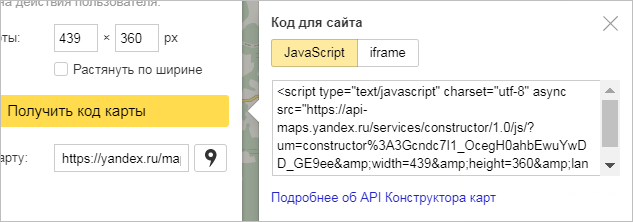


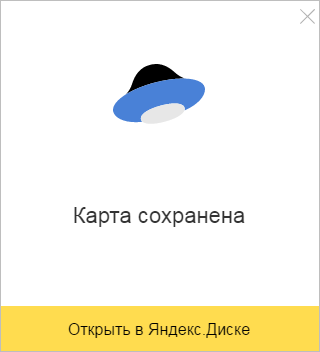
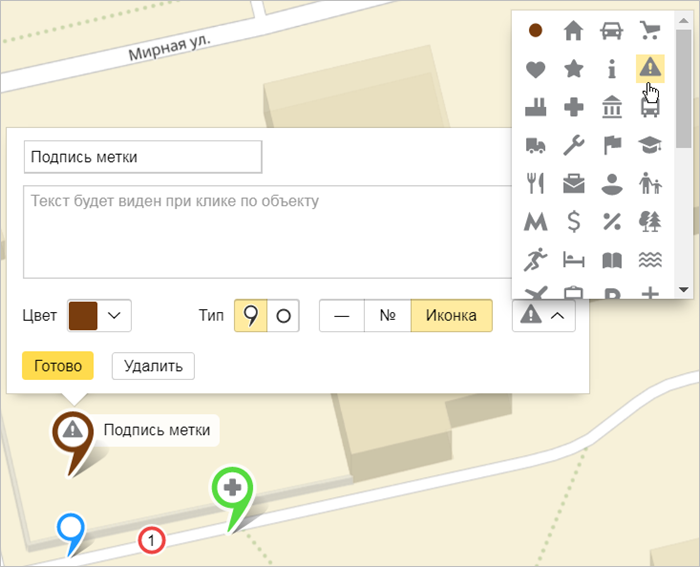
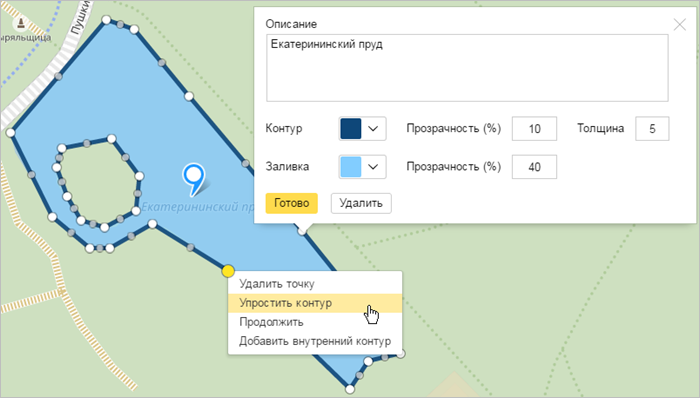
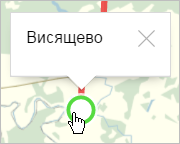
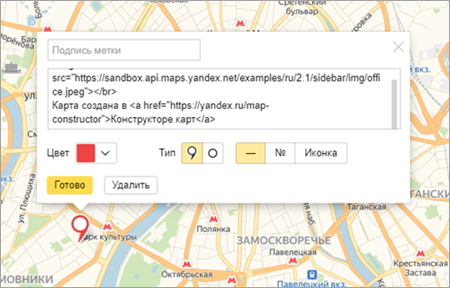
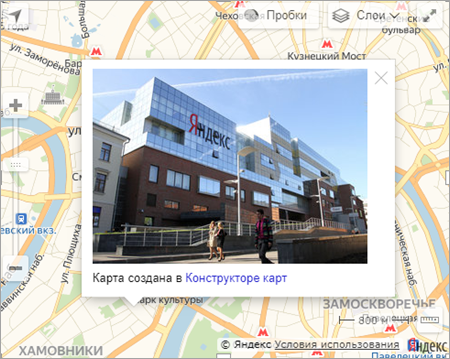
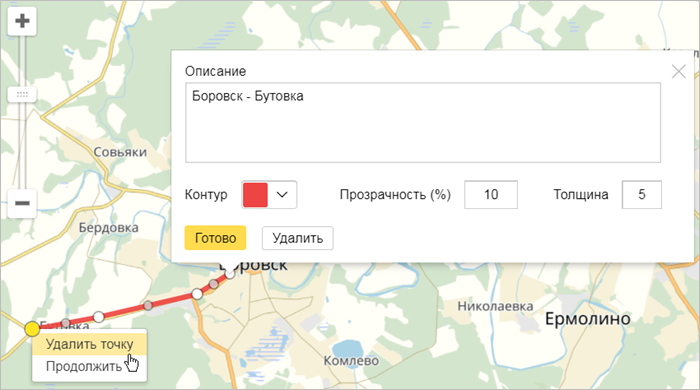
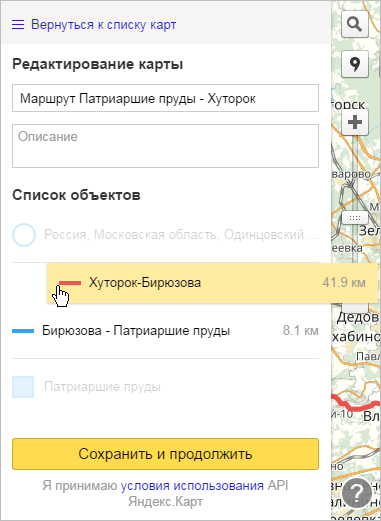



 при открытой форме задания значений параметров объекта — закрывает форму с сохранением параметров:
при открытой форме задания значений параметров объекта — закрывает форму с сохранением параметров: